|
滚动字幕在电影电视中都常常会使用,插播最新消息,为影片内容作简单介绍等等都用到了。如此实用的技能当然要学会,本集的会声会影教程小编打算就为大家讲解会声会影滚动字幕的制作教程。 操作步骤如下: 1.素材插入视频轨 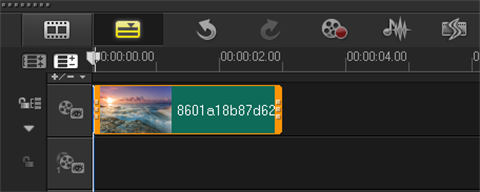 图1:在轨道中插入素材 打开会声会影编辑器,在视频轨中插入一段视频素材,如图1所示。 2.将素材变形 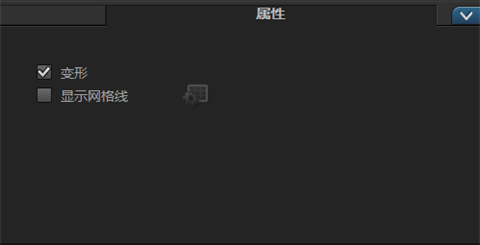 图2:选择变形设置 展开“选项”面板,切换至“属性”选项卡,选中“变形”复选框,如图2所示。 3.调整素材与屏幕大小一致 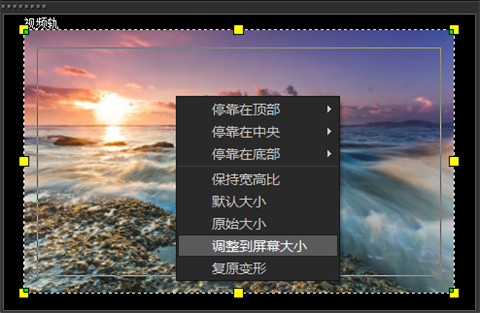 图3:将素材调到屏幕大小 在预览窗中单击鼠标右键,执行【调整到屏幕大小】命令,如图3所示。 4.键入文字  图4:输入文字 单击“标题”按钮,切换至“标题”素材库,在预览窗口中双击鼠标左键输入字幕内容, 并调整标题轨中素材区间与视频轨中的区间长度相同,如图4所示。 5.设置文字样式 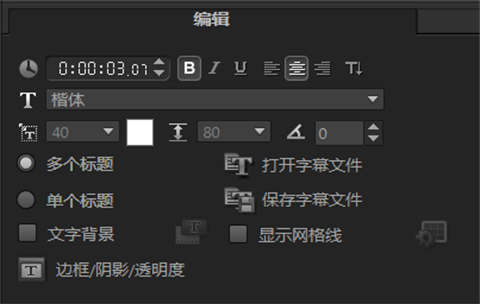 图5:设置参数 进入“选项”面板,设置“字体”,“字体大小”,并设置“颜色”,如图5所示。 6.自定义背景属性 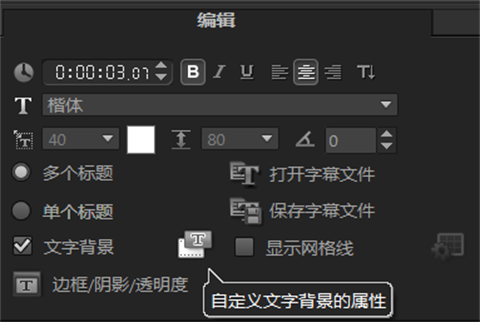 图6:自定义背景属性 选中“文字背景”复选框,然后单击“自定义文字背景的属性”按钮,如图6所示。 7.文字背景类型设置 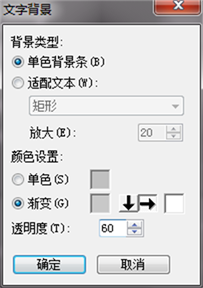 图7:设置背景类型 在“背景类型”中选中“单色背景栏”单选按钮,在“色彩设置”中选中“渐变”复选框,如图7所示。 8.设置渐变色 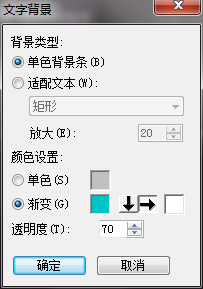 图8:设置渐变色 设置“渐变”颜色为绿色和白色,单击“上下”按钮,设置“透明度”参数为,如图8所示。然后单击“确定”按钮完成设置。当然如果喜欢纯色也是可以选择纯色的,这些数值都可以根据当时的实际情况决定,不用定死。 9.调整文字位置 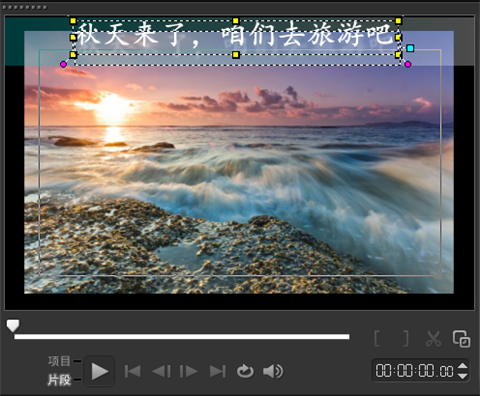 图9:调整文字位置 在预览窗口中调整素材的位置,如图9所示。 10.自定义动画 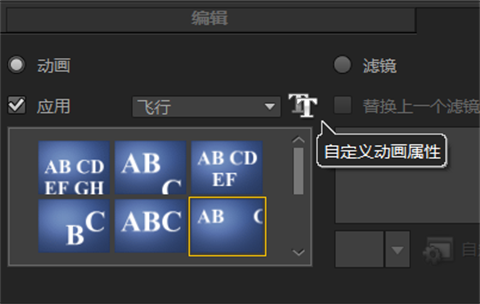 图10:选择动画样式 切换至“属性”选项卡,选中“应用”复选框,在“选取动画类型”下拉列表选择“飞行”选项,选取第六个预设效果,然后单击“自定义动画属性”按钮,如图10所示。 11.设置飞行动画 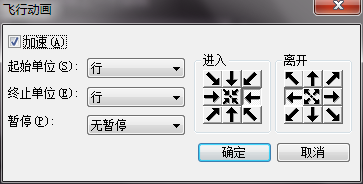 图11:设置飞行动画 在弹出的对话框中,设置“起始单位”和“终止单位”均为“行”,如图11所示。 12.设置动画方向 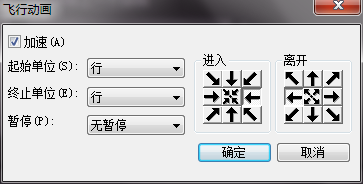 图12:社会资动画方向 在“进入”选项组中单击“从右边中间进入”按钮,在“离开”选项组中单击“从左边中间离开,如图12所示。然后单击“确定”按钮完成设置。 13.效果预览   图13:最终效果展示 在导览面板中单击“播放”按钮,即可预览最终效果,如图13所示。 提示:在文字处于输入状态时,按快捷键Ctrl+A键可以选择全部文字。 这集教程的每一步都划分的非常清晰,很多步骤完全没有不要展示出来,但是小编希望做到事无巨细都不错过。
|